Creare un pacchetto di un oggetto visivo di Power BI
Prima di caricare l'oggetto visivo personalizzato in Power BI Desktop o condividerlo con la community in Power BI Visual Gallery, è necessario crearne il pacchetto. Usando questa esercitazione, si eseguiranno le seguenti attività:
- Specificare i valori e i metadati delle proprietà per l'oggetto visivo.
- Aggiornare l'icona.
- Creare un pacchetto dell'oggetto visivo personalizzato.
Immettere i valori delle proprietà
In PowerShell arrestare l'oggetto visivo se è in esecuzione.
In VS Code passare alla cartella radice del progetto visivo e aprire il file pbiviz.json .
Nell'oggetto
visualimpostare ildisplayNamevalore sul nome visualizzato dell'oggetto visivo.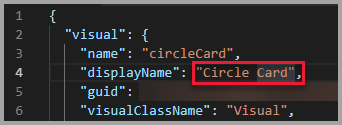
Il nome visualizzato dell'oggetto visivo viene visualizzato nel riquadro Visualizzazioni di Power BI quando si passa il cursore sull'icona dell'oggetto visivo.
Compilare o modificare i campi seguenti nel file pbiviz.json :
visualClassNamedescription
visualClassNameè facoltativo, madescriptiondeve essere compilato per l'esecuzione del comando del pacchetto.supportUrlCompilare egitHubUrlcon gli URL che un utente può visitare per ottenere supporto e visualizzare il progetto GitHub dell'oggetto visivo.Il codice seguente illustra
supportUrledgitHubUrlesempi:{ "supportUrl": "https://community.powerbi.com", "gitHubUrl": "https://github.com/microsoft/PowerBI-visuals-circlecard" }Immettere il nome e l'indirizzo di posta elettronica nell'oggetto
author.Salvare il file pbiviz.json .
Aggiornare l'icona (facoltativo)
Nel file pbiviz.json si noti che il documento definisce un percorso di un'icona nell'oggetto
assets. L'icona è l'immagine visualizzata nel riquadro Visualizzazioni in Power BI. Deve essere un file di formato PNG e 20 x 20 pixel.In Esplora risorse copiare il file icon.png da usare e incollarlo per sostituire il file icon.png predefinito che si trova nella cartella assets.
Nel riquadro Esplora risorse di VS Code espandere la cartella assets e quindi selezionare il file icon.png .
Esaminare l'icona.

Creare un pacchetto dell'oggetto visivo
In VS Code assicurarsi che tutti i file vengano salvati.
In PowerShell immettere il comando seguente per generare un file pbiviz :
pbiviz packageQuesto comando crea un file pbiviz nella directory /dist/ del progetto visivo e sovrascrive qualsiasi file pbiviz precedente che potrebbe esistere.
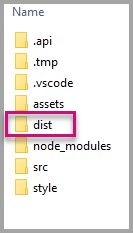
Il pacchetto restituisce la cartella /dist/ del progetto. Il pacchetto contiene tutti gli elementi necessari per importare l'oggetto visivo personalizzato nel servizio Power BI o in un report di Power BI Desktop. L'oggetto visivo personalizzato è stato creato in un pacchetto ed è pronto per l'uso.
Contenuto correlato
Commenti e suggerimenti
In arrivo: Nel corso del 2024 verranno ritirati i problemi di GitHub come meccanismo di feedback per il contenuto e verranno sostituiti con un nuovo sistema di feedback. Per altre informazioni, vedi: https://aka.ms/ContentUserFeedback.
Invia e visualizza il feedback per